Lorsque vous vous connectez à un réseau local, l'appareil que vous utilisez est Adresse IP , Permettre à d'autres appareils de le trouver et de s'y connecter, ainsi que d'indiquer que l'appareil lui-même a été correctement authentifié. Plus le réseau est grand, plus les adresses IP seront utilisées, ce qui peut entraîner des problèmes d'attribution et d'interférence.
Dans la plupart des cas, l'allocation d'adresse IP est déterminée par votre routeur local, donc pour changer votre adresse IP sur un PC Windows 10, vous devrez configurer votre réseau dans son ensemble. Vous pouvez également définir Adresse IP statique Ou modifiez votre adresse IP publique pour tous vos appareils. Pour changer votre adresse IP, voici ce que vous devez faire.
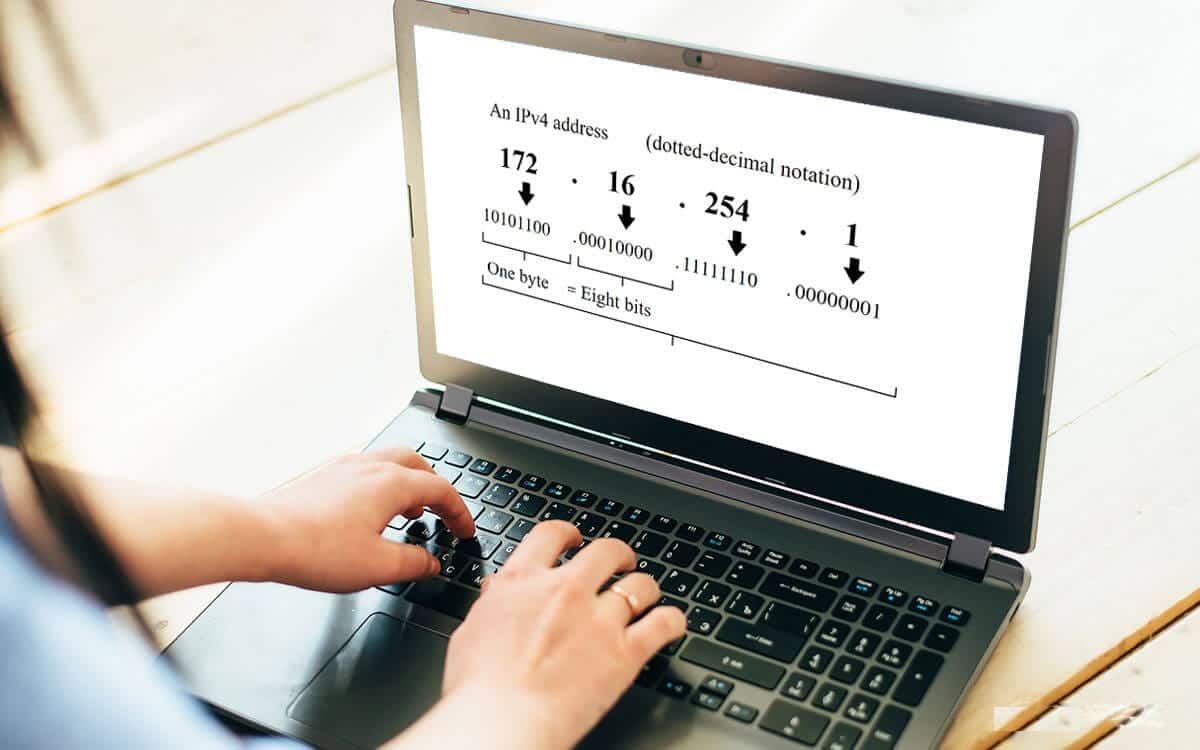
Pourquoi voudriez-vous changer votre adresse IP sous Windows?
Il y a plusieurs raisons pour lesquelles vous pourriez vouloir changer votre adresse IP.
Habituellement, un routeur de réseau local attribue une adresse IP temporaire à votre appareil lors de la communication via DHCP (le protocole utilisé pour attribuer les adresses IP), ce qui lui donne un bail temporaire de cette adresse. Lorsque la période de location se termine, elle doit être renouvelée, sinon une nouvelle adresse peut vous être attribuée.
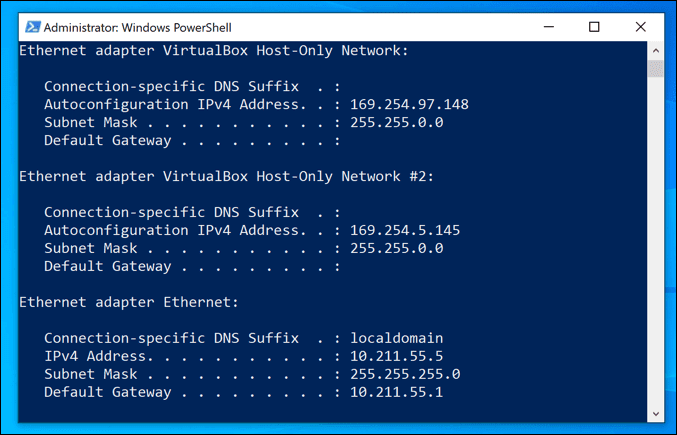
Bien que cela se produise généralement automatiquement, des problèmes peuvent parfois survenir. Un réseau local mal configuré ou occupé, ainsi que des périphériques mal configurés, peuvent entraîner l'allocation de la même adresse IP deux fois, provoquant des conflits.
Si cela se produit, vous voudrez peut-être attribuer une adresse IP statique, mais donnez à votre appareil une adresse permanente. Vous devrez le faire pour les appareils auxquels d'autres appareils accèdent régulièrement, tels que Serveurs domestiques Ou des périphériques de stockage connectés au réseau.
Ces détails s'appliquent tous aux réseaux locaux, mais vous souhaiterez peut-être modifier l'adresse IP que votre FAI vous a fournie. Cela peut être plus délicat, mais il existe plusieurs façons de changer cette adresse si votre FAI le permet.
Configurer les paramètres DHCP pour le routeur réseau
L'un des moyens les plus simples de modifier votre adresse IP consiste à configurer votre routeur réseau pour attribuer une nouvelle adresse IP. Pour ce faire, vous devez configurer Paramètres DHCP Sur votre routeur pour attribuer des adresses IP différemment.
Vous pouvez, par exemple, définir une allocation d'adresse IP statique pour votre PC Windows. Chaque fois que votre appareil se connecte, le routeur lui attribue toujours la même adresse IP avec Adresse MAC De votre appareil pour le sélectionner.

Si vous ne souhaitez pas faire cela, vous pouvez également modifier la plage d'adresses IP utilisée par le routeur local. Cela signifie que votre adresse IP locale peut encore changer de temps en temps, mais la plage d'adresses sera différente. Votre adresse IP peut changer de 192.168.0.10 à 192.168.10.10 , Par exemple.
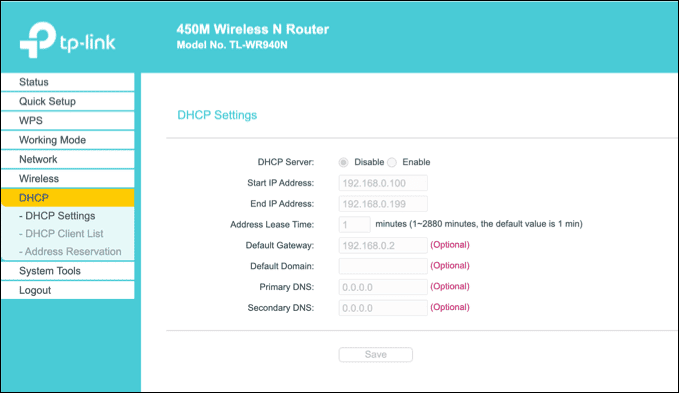
Pour ce faire, vous devrez accéder à la page d'administration du routeur. Ce paramètre varie en fonction du modèle de périphérique, mais généralement, de nombreux routeurs locaux sont accessibles en tapant http://192.168.0.1 ou http://192.168.1.1 Depuis votre navigateur Web. Consultez notre Guide de l'utilisateur pour le nom d'utilisateur et le mot de passe corrects à utiliser ici (souvent admin Pour les deux).
Les étapes de modification des paramètres DHCP varient également, mais vous trouverez généralement les paramètres DHCP répertoriés dans leur section (comme DHCP), tandis que les attributions d'adresses IP statiques se trouvent sous Allocation d'adresses IP ou quelque chose de similaire.
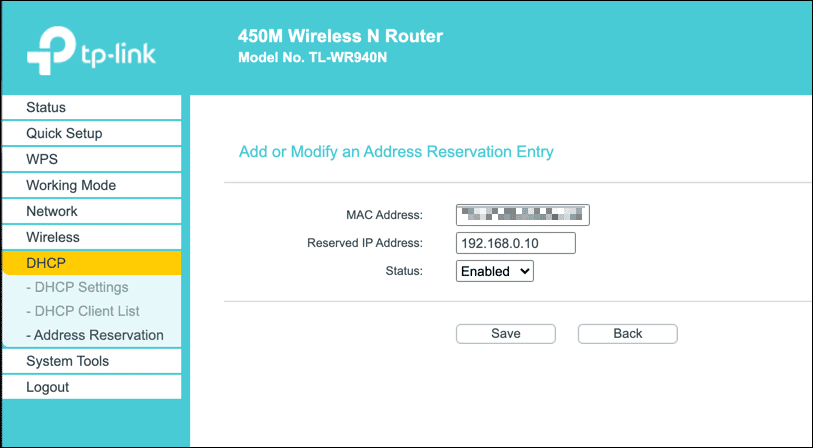
Modifier la durée du bail DHCP et réinitialiser votre adresse IP dynamique
La période de location est la période pendant laquelle vous serez toujours propriétaire de l'adresse IP, lorsque vous vous connectez au réseau, vous recevez une adresse IP et certains paramètres pour une période de temps, appelée période de retard, qui peut aller de quelques minutes à quelques jours, et après la fin de cette période, l'appareil demande le renouvellement de l'adresse. IP à nouveau automatiquement ou vous pouvez renouveler l'adresse IP de votre appareil via la commande ipconfig / renew .
Toute modification que vous apportez aux paramètres DHCP du routeur peut vous obliger à libérer ou à renouveler l'adresse IP Windows à l'aide de Windows PowerShell.
Pour ce faire à partir de Windows PowerShell, cliquez avec le bouton droit sur le menu Démarrer et cliquez sur Option Windows PowerShell (administrateur).
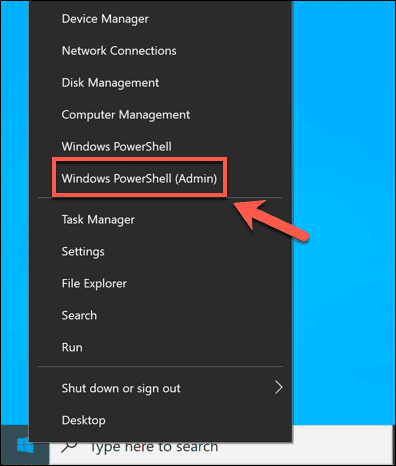
Dans la fenêtre du terminal PowerShell, tapez ipconfig / release Libérez la durée de votre bail DHCP et déconnectez-vous. Une fois les nouveaux paramètres en place, tapez ipconfig / renew Se reconnecter.

Si les paramètres de votre routeur sont modifiés correctement, la libération de la durée de bail DHCP et la réinitialisation de l'adresse IP attribueront une nouvelle adresse IP à votre appareil.
Définition d'une adresse IP statique dans Windows 10
Il est possible d'obtenir une adresse IP statique en attribuant un DHCP statique, mais vous pouvez également le définir manuellement dans les paramètres de Windows 10. Vous pouvez le faire si vous établissez une connexion directe à un autre appareil.
Cela peut également fonctionner pour votre routeur local, mais comme votre appareil se voit déjà attribuer une adresse IP avec DHCP, un conflit IP peut se produire. Dans ce cas, il est préférable d'utiliser l'attribution IP statique pour ce faire.
assigner Adresse IP statique -Ouvert Paramètres réseau Cliquez avec le bouton droit sur votre menu Démarrer et cliquez sur Option Connexions réseau.
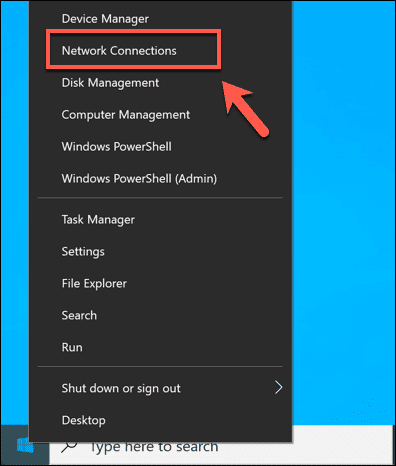
Dans le menu Paramètres des connexions réseau, appuyez sur une option Modifier les propriétés de connexion.
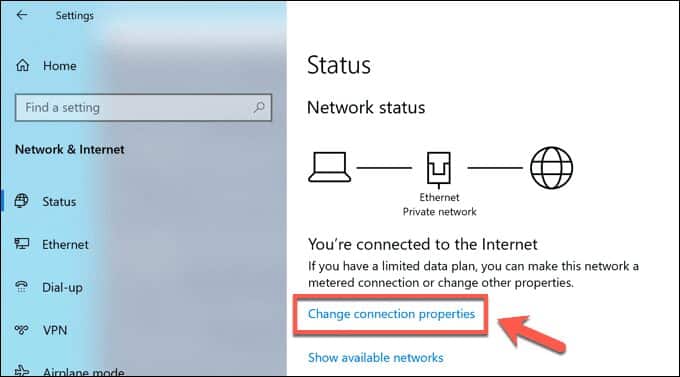
Sous la catégorie des paramètres IP, appuyez sur l'option Modifier.

Modifiez le type d'allocation IP en Manuel. Activez IPv4 ou IPv6, puis saisissez les paramètres de l'adresse IP statique que vous souhaitez appliquer. L'exemple de configuration peut inclure une adresse IP IPv4 statique 192.168.0.10 Pour l'adresse IP et 24 pour la longueur du préfixe de sous-réseau et 192.168.0.1 pour le portail (En référence à votre routeur local) et à votre serveur DNS préféré. Cliquez sur Sauvegarder Une fois terminé.
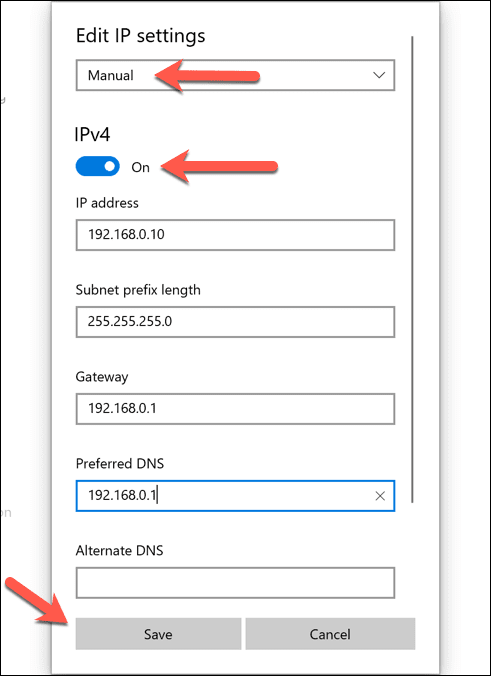
Une fois enregistrés, vos paramètres d'adresse IP seront appliqués automatiquement. Vous devrez peut-être modifier votre adresse IP actuelle en suivant les étapes ci-dessus ou redémarrer votre ordinateur pour que les modifications prennent pleinement effet.
Modifier l'adresse IP publique sous Windows 10
Adresse IP publique Votre est l'adresse IP attribuée par votre fournisseur d'accès Internet, vous permettant d'accéder à Internet. Ceci est défini pour votre modem (qui est généralement combiné avec un routeur réseau, mais pas toujours), ce qui permet à tous les autres périphériques réseau de se connecter également à Internet.
Changer cette adresse peut parfois être difficile. Vous devrez d'abord vérifier si une adresse IP dynamique (temporaire) ou statique vous a été attribuée par votre FAI. Si une adresse IP publique statique vous est attribuée, votre FAI devra la modifier pour vous.

Pour les adresses IP dynamiques, vous pouvez généralement les réinitialiser en éteignant le modem réseau pendant un certain temps. En faisant cela, vous déconnectez votre appareil de votre FAI.
Comme pour votre réseau local, le bail IP public sera épuisé, ce qui signifie qu'une nouvelle adresse IP peut vous être attribuée à ce stade. Cependant, cela n'est pas garanti et vous devrez peut-être essayer une autre méthode.
Si votre adresse IP publique ne change pas, vous pouvez essayer d'autres méthodes. Se traduira par l'utilisation Réseau privé virtuel Pour masquer votre adresse IP publique lorsque vous surfez sur Internet, par exemple.
Configurez votre réseau sur Windows 10
Que vous configuriez Un serveur pour votre réseau (Ou pour les utilisateurs Internet plus larges), ou vous souhaitez simplement modifier les personnalisations pour d'autres appareils, il est facile de changer votre adresse IP sur Windows 10, bien que beaucoup de travail dépende de la possibilité d'accéder à votre routeur pour configurer correctement votre réseau. Vrai.
Si votre configuration réseau pose des problèmes, vous voudrez peut-être Réinitialisez le routeur réseau Effacez la liste des personnalisations et recommencez. Les problèmes d'allocation d'adresses IP peuvent être la raison pour laquelle vous vous débattez Problèmes de connexion réseau Heureusement, il existe plusieurs façons de résoudre ce problème Problèmes de réseau Non spécifié sous Windows 10.







